AWS Lambda - Configuration de la fonction Lambda
Dans les chapitres précédents, nous avons appris à créer une fonction AWS Lambda dans la console AWS. Cependant, il existe d'autres paramètres pour créer une fonction Lambda. Ceux-ci incluent l'allocation de mémoire, le délai d'expiration, etc.
Dans ce chapitre, expliquons en détail les propriétés de configuration suivantes pour AWS Lambda.
Allocation de mémoire
Connectez-vous à la console AWS et créez ou sélectionnez la fonction lambda existante. Clique leConfigurationtab pour obtenir les détails de la mémoire allouée. Regardez la capture d'écran ci-dessous -
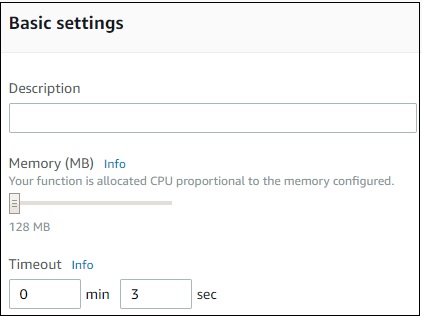
Notez que par défaut la mémoire allouée est 128MB. Si vous souhaitez augmenter la mémoire, vous pouvez cliquer sur le curseur.
La mémoire sera incrémentée à 64MBlorsque vous déplacez le curseur. Notez que la mémoire maximale disponible est3008MB. Regardez la capture d'écran ci-dessous -
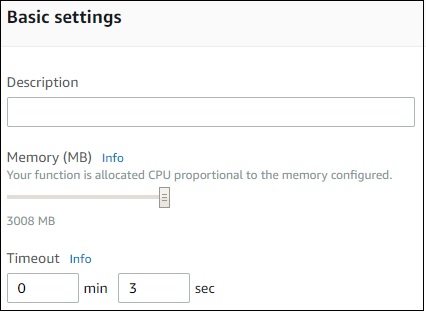
Vous pouvez aussi utiliser aws clià partir de l'invite de commande pour augmenter la limite de mémoire. Vous devrez donner la mémoire par incréments de 64 Mo.
Maintenant, augmentons la limite de mémoire d'AWS Lambda avec le nom:myfirstlambdafunction.
Les détails de la mémoire de la fonction sont indiqués dans la capture d'écran ci-dessous -
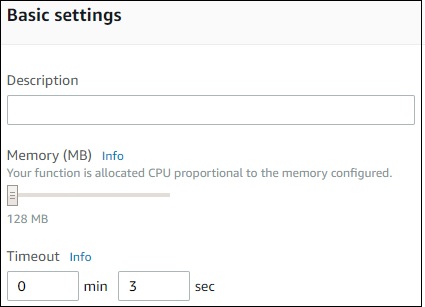
La commande utilisée pour changer la mémoire en utilisant aws cli est comme suit -
aws lambda update-function-configuration --function-name your function name --
region region where your function resides --memory-size memory amount --
profile admin userLa sortie correspondante de la fonction AWS Lambda myfirstlambdafunctiondans la console AWS est affiché ici. Observez que la mémoire est passée de 128 Mo à 256 Mo.
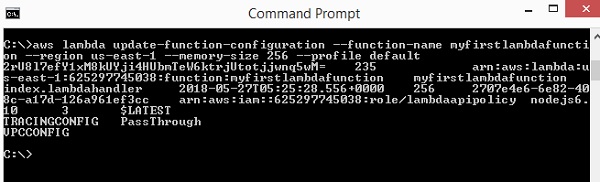
Temps d'exécution maximum
Le délai d'expiration est le temps alloué à la fonction AWS Lambda pour se terminer si le délai d'expiration se produit. La fonction AWS Lambda s'exécutera dans le délai alloué ou se terminera si elle dépasse le délai imparti. Vous devez évaluer le temps nécessaire à l'exécution de la fonction et sélectionner en conséquence le tempsConfiguration onglet dans la console AWS comme indiqué ci-dessous -
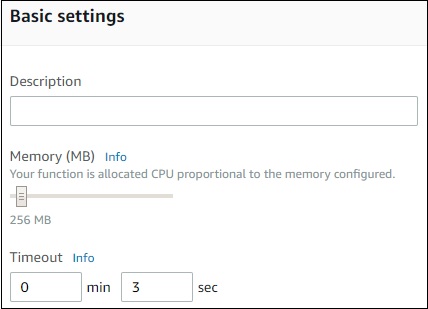
Rôle IAM
Lors de la création de la fonction AWS Lambda, le rôle ou l'autorisation doit être attribué. Si vous avez besoin d'AWS Lambda pour S3 ou de dynamoDB, une autorisation concernant les services de lambda doit être attribuée. En fonction du rôle attribué, AWS Lambda décidera des étapes à suivre. Par exemple, si vous donnez un accès complet à dynamodb, vous pouvez ajouter, mettre à jour et supprimer les lignes de la table dynamodb.
Nom du gestionnaire
Il s'agit du début de l'exécution de la fonction AWS Lambda. La fonction de gestionnaire a les détails de l'événement déclenché, de l'objet de contexte et du rappel qui doit renvoyersuccess ou error d'AWS Lambda.
Le format de la fonction de gestionnaire dans nodejs est affiché ici -
exports.handler = (event, context, callback) => {
callback(null, "hello from lambda");
};Fonction Lambda utilisant des variables d'environnement
Dans cette section, nous allons créer une fonction Lambda simple à l'aide des variables d'environnement ajoutées dans la section de configuration. Pour cela, suivez les étapes ci-dessous et reportez-vous aux captures d'écran respectives -
Étape 1
Accédez à la console AWS et créez une fonction dans Lambda, comme indiqué.

Étape 2
Maintenant, ajoutez les variables d'environnement comme indiqué -
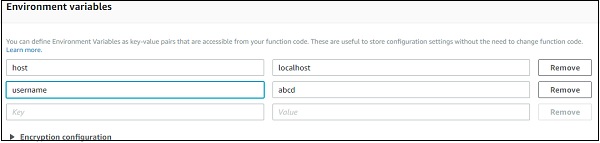
Étape 3
Maintenant, récupérons la même chose dans le code Lambda comme suit -
exports.handler = (event, context, callback) => {
var hostName = process.env.host;
var userName = process.env.username;
callback(null, "Environment Variables =>"+hostName+" and "+userName);
};Étape 4
Pour obtenir les détails des variables d'environnement, nous devons utiliser process.envcomme montré. Notez que cette syntaxe est pourNodeJS Durée.
var hostName = process.env.host;
var userName = process.env.username;Étape 5
La sortie de la fonction Lambda lors de l'exécution sera comme indiqué -
